-Цитатник
Быстрый торт Наполеон из трех продуктов Очень простой и очень вкусный торт Наполеон всего...
Оформление дневника - (0)Оформление дневника для начинающих и не только. Подборка УРОКОВ для начинающих блогеров и не ...
Стишки-засыпалки - (0)Стишки-засыпалки - вместо колыбельных! ...
РАМОЧКИ PNG К HALLOWEEN. - (0)Рамочки Png к Halloween. ...
ФРАГМЕНТЫ PNG К HALLOWEEN - (0)Фрагменты Png к Halloween. ...
-Музыка
- Joe Dassin - L'ete indien
- Слушали: 13048 Комментарии: 4
- Joe Dassin - L'ete indien
- Слушали: 13048 Комментарии: 0
- Joe Cocker - My father's son
- Слушали: 70316 Комментарии: 0
- Давайте что-то скажем о Победе! муз. и исп. - Валерий Пак, стихи - Петра Давыдова
- Слушали: 12112 Комментарии: 0
- "Не вдвоём"
- Слушали: 11676 Комментарии: 2
-Метки
-Рубрики
- открытки-пожелания (197)
- Я - бабушка (75)
- школа (56)
- занятия логопеда (5)
- 6 соток(огород, сад..) (74)
- идеи для сада (13)
- Полезные программы (73)
- Уроки ФШ от Mademoiselle Viv (67)
- лучшее для цитатника (59)
- Про котов (57)
- плееры (46)
- Музыка и плееры (44)
- кнопочки-переходы (32)
- иконки (27)
- видео-ликбез (18)
- всё в 3d (17)
- аватарки (17)
- Видеоуроки и советы Андрея Сухова (9)
- Adobe Photoshop CS6/и уроки (8)
- ЖЗЛ(жизнь замечат. людей) (6)
- Заготовки для .... (6)
- Плейкасты (5)
- Афоризмы (5)
- уроки ФШ от LenysikR (4)
- Аналитические (2)
- Это интересно (1)
- Топиари (1)
- PAINT (0)
- анимация (903)
- работы Inn_Gallery (3)
- работы Dany_kleine_Welt (246)
- работы Dawn_of_new_hope (54)
- работы lady_laurel (19)
- работы Mademoiselle_Viv (64)
- работы Russlana (121)
- работы Smelena (143)
- работы Валентина Гребенюк (9)
- астрология и все, что с ней связано (161)
- гадания (9)
- гороскопы,знаки зодиака (69)
- заговоры (27)
- культура и обычаи (13)
- молитвы (43)
- бродилки (105)
- Видео (76)
- Волосы (37)
- все про ЛиРу (219)
- ВСЁ для ФОТОШОПа (2610)
- Gif для коллажей,футажи (124)
- tubes (6)
- анимация фильтрами (1)
- девушки (365)
- дети (58)
- Кисти ... (38)
- Кластеры (22)
- клипарты (1352)
- МАСКИ (118)
- мужчины,парни... (25)
- Музыканты,муз.инструменты... (1)
- пары (15)
- Программки и их установка (37)
- Произвольные фигуры (9)
- Установка кистей,паттернов,плагинов... (49)
- Установочные файлы для плагина(фильтра) (4)
- фильтры и плагины для ФШ (126)
- Фракталы (37)
- функции фильтров (58)
- Шрифты (44)
- Экшен (10)
- вязание (488)
- спицами (157)
- вязальные разности (122)
- носки, тапочки, кеды... (36)
- Вязальные полезности. (39)
- детское (87)
- крючком (262)
- куклам (5)
- шапочки,кепи, шляпки,панамы... (84)
- Генераторы(всех мастей!) (79)
- дизайн дневника (1404)
- Полезности для днева Уроки для ПЧ (229)
- Готовые схемы для дневничка) (124)
- Надписи для комментариев (442)
- обои,фоны на раб.стол (240)
- разделители (30)
- украшение для дневника (189)
- Флеш-эпиграфы (37)
- фоны для дизайна (110)
- игрушки (215)
- Игры, флеш-игры (19)
- интерьер, архитектура.. (53)
- школа ремонта (6)
- инфа (227)
- Возня с компьютером (158)
- Горячие клавиши (25)
- история, документы.. война, победа.. (20)
- картинки (209)
- стиль Pin-Up. (22)
- кулинария:мои любимые рецепты (854)
- блюда из мяса (39)
- запеканки, закуски (3)
- блюда из творога (17)
- варенье и джемы, сладости (30)
- видео, флешки,полезные советы.. (8)
- вкусно и просто (137)
- вторые блюда (22)
- выпечка (156)
- десерты (20)
- детские рецепты (7)
- завтраки (11)
- заготовки на зиму (45)
- Каталог лучших рецептов (22)
- книги (2)
- мороженое (5)
- напитки (10)
- первые блюда (3)
- пиццы (8)
- РЫБА(марин.,соленая. жареная и т.д.) (20)
- салаты (44)
- сало (соление, копчение и пр..))) (4)
- соления (13)
- тесто (55)
- торты (158)
- украшения (82)
- чебуреки (12)
- медицина,здоровье, траволечение, и прочее.. (224)
- здоровье и красота (154)
- народная медицина (20)
- лекарства и их аналоги (8)
- Магия здоровья.Заговоры, ритуалы и пр.. (6)
- мир животных,окно в природу (50)
- Мода (31)
- одежда (30)
- мои работы в ФШ (212)
- музыка (686)
- видеоклипы (71)
- муз.открытки (249)
- полезная инфа (37)
- ссылки на муз.сайты (22)
- танцы (4)
- мыловарение (2)
- новогоднее (500)
- Открытки (517)
- флеш-открытки (293)
- ПАЛИТРА ЦВЕТОВ (6)
- плейлист... (376)
- Поздравитель (14)
- полезное (346)
- интернет (98)
- полезные советы(домоводство) (95)
- полезные штучки (41)
- помощь начинающим (8)
- сантехник (3)
- тренажеры (4)
- флеш (25)
- поэзия, притчи, легенды, .. (387)
- поэты (18)
- притчи,басни (6)
- рассказы (4)
- сказки и былины,баллады (10)
- стихи (263)
- стихи для детей (5)
- праздники (600)
- 1мая (2)
- Halloween (23)
- день защиты детей (8)
- день Победы (28)
- день св. Валентина (189)
- день смеха (8)
- Защитникам Отечества (31)
- к 8 марта (72)
- пасха (105)
- религиозные (91)
- Татьянин день (4)
- флеш-открытки (19)
- Работы Монро-дизайн (39)
- куклы/3-D модель (17)
- дизайны для дневника (2)
- комментики (4)
- разное (112)
- ретро (1)
- антиквариат (4)
- Креативные штуки (45)
- полезные советы (16)
- РАМКИ (1262)
- для текста (744)
- от Евгении (379)
- с прокруткой (25)
- музыкальные (44)
- рамки для видео (23)
- с днём рожденья (78)
- Художники, живопись, графика, религия, (77)
- рукоделие (163)
- из бисера (3)
- карвинг (29)
- макраме (2)
- ОЧумелые ручки (91)
- поделки (65)
- слайд-шоу (7)
- Словари,переводчики (3)
- смайлы (60)
- ссылки (199)
- тесты и прочее... (112)
- уроки английского (20)
- Уроки в Corel PSP (45)
- Уроки от Инны и Лёши (68)
- видеоуроки (1)
- флеш альбомы с картинками (1)
- Флешки (374)
- фото, виды городов и прочее (82)
- Сады, парки и замки (8)
- фото прошлых лет (1)
- города и страны... (39)
- путешествую с друзьями (52)
- фотошоп (4729)
- Видео-Уроки фотошоп. (121)
- градиенты, глиттеры, патерны, текстуры... (71)
- Декор (336)
- клипарт (2169)
- подсказки, полезности (105)
- рамки для фото (121)
- скрап набор: (714)
- ссылки (70)
- стили (48)
- ТЕКСТ (56)
- уголки,эмблемы,герб,банты и пр.. (73)
- Уроки для начинающих (509)
- УРОКИ ФШ: (751)
- Фоны для коллажей (370)
- заготовки,шаблоны. (113)
- ФОТОШОПИМ ВМЕСТЕ.... (324)
- цветы (326)
- Цитируемые посты друзей... (3152)
- часики (72)
- шитьё,выкройки : (134)
- переделки...джинсовые и... (17)
- выкройки (80)
- книги (5)
- Энциклопедия (18)
- комнатных растений (3)
- Медицинская (3)
- юмор (76)
- видео (7)
- я (129)
- моим ПЧ (113)
- Про любовь... (48)
-Приложения
 ОткрыткиПерерожденный каталог открыток на все случаи жизни
ОткрыткиПерерожденный каталог открыток на все случаи жизни Всегда под рукойаналогов нет ^_^
Позволяет вставить в профиль панель с произвольным Html-кодом. Можно разместить там банеры, счетчики и прочее
Всегда под рукойаналогов нет ^_^
Позволяет вставить в профиль панель с произвольным Html-кодом. Можно разместить там банеры, счетчики и прочее Создание аватарСервис для создания аватар в режиме онлайн. Позволяет вырезать из большой фотографии свою мордочку и сделать из неё аватару :) Есть возможность сразу же установить аватару в качестве своей основной.
Создание аватарСервис для создания аватар в режиме онлайн. Позволяет вырезать из большой фотографии свою мордочку и сделать из неё аватару :) Есть возможность сразу же установить аватару в качестве своей основной. Я - фотографПлагин для публикации фотографий в дневнике пользователя. Минимальные системные требования: Internet Explorer 6, Fire Fox 1.5, Opera 9.5, Safari 3.1.1 со включенным JavaScript. Возможно это будет рабо
Я - фотографПлагин для публикации фотографий в дневнике пользователя. Минимальные системные требования: Internet Explorer 6, Fire Fox 1.5, Opera 9.5, Safari 3.1.1 со включенным JavaScript. Возможно это будет рабо СтенаСтена: мини-гостевая книга, позволяет посетителям Вашего дневника оставлять Вам сообщения.
Для того, чтобы сообщения появились у Вас в профиле необходимо зайти на свою стену и нажать кнопку "Обновить
СтенаСтена: мини-гостевая книга, позволяет посетителям Вашего дневника оставлять Вам сообщения.
Для того, чтобы сообщения появились у Вас в профиле необходимо зайти на свою стену и нажать кнопку "Обновить
-Ссылки
-Фотоальбом

- Кузя-мой любимый котик!
- 16:00 24.09.2012
- Фотографий: 2

- мои фото
- 22:49 20.09.2012
- Фотографий: 5
-Всегда под рукой
-Я - фотограф
Кузя-мой любимый котик!(продолжение...)
-Поиск по дневнику
-Друзья
-Постоянные читатели
-Сообщества
-Статистика
Записей: 15201
Комментариев: 6062
Написано: 39506
Урок анимации "Карусель" |
У ![]() Лариса Гурьянова 14 Сентября 2013 г появился Урок от Бэтт - Карусель. Многим понравился этот эффект, но так как автор не очень понятно объяснила, как его выполнить, меня попросили объяснить. Поэтому на авторство я не претендую, а объясню, как я бы выполнила этот эффект.
Лариса Гурьянова 14 Сентября 2013 г появился Урок от Бэтт - Карусель. Многим понравился этот эффект, но так как автор не очень понятно объяснила, как его выполнить, меня попросили объяснить. Поэтому на авторство я не претендую, а объясню, как я бы выполнила этот эффект.

1. Создать новый документ
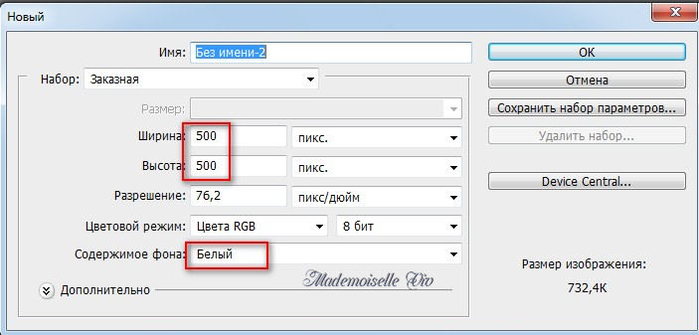
2. В панели слоев потяните за замочек и переместите его в корзину.
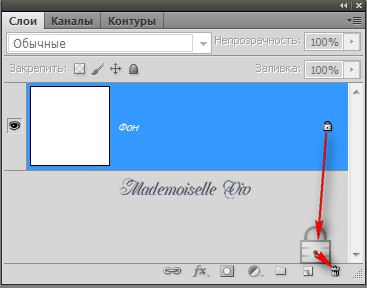
3. Активируйте инструмент Заданные формы - Эллипс
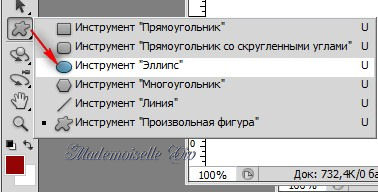
Зажмите клавишу Shift, чтобы круг был ровным.
Установите крестик в левом верхнем углу и, зажав левую кнопку мыши(ЛКМ) потяните курсор в правый нижний угол
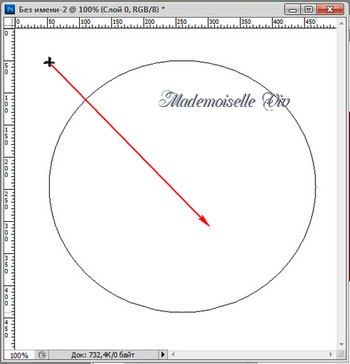
Отпустите ЛКМ и у Вас получится круг. Нажмите на слой с кругом в панели слоев правой кнопкой мыши (ПКМ) и в выпавшем меню выберите "Растрировать слой".

Результат в панели слоев:
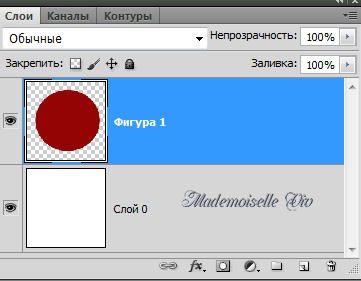
4. Поменяйте местами основные цвета, нажав на стрелочку
5. Снова активируйте инструмент Заданные формы, но выберите Произвольную фигуру

Форму растровой точки "тонкая круглая рамка"
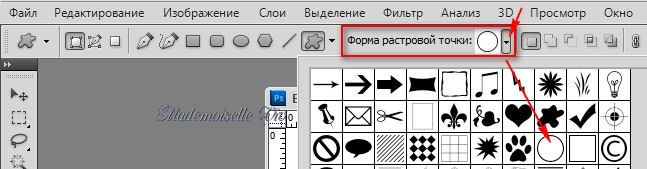
Зажмите клавишу Shift, и нарисуйте внутри круга колечко. Не переживайте, если оно не встанет точно в центре - его можно будет переместить ![]() в нужное место.
в нужное место.
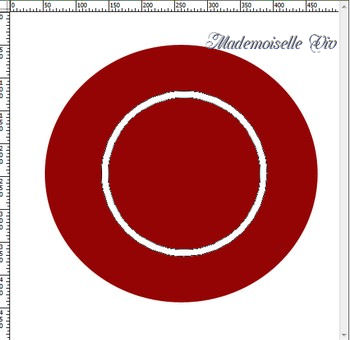
6. Зажмите клавишу CTRL и кликните по иконке с колечком
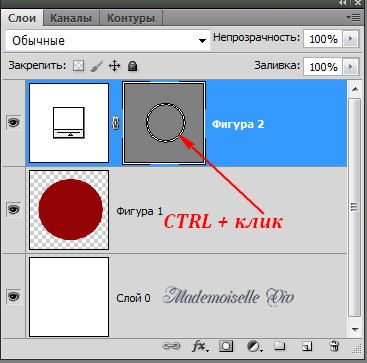
- на Вашей работе появится выделение.
Активируйте слой ниже (Фигура 1) и нажмите Delete на клавиатуре

Слой "Фигура 2" удалите - он больше не нужен. Выделение отменить (Сtrl+D).
7. Теперь нам нужно загрузить текстуру. Автор предложила использовать стиль, но у меня такого не нашлось, так как я ими почти не пользуюсь, поэтому я из ее скрина сделала текстуру

А Вы решайте сами, как Вам удобнее.
Итак, если Вы выбираете текстуру, то открывайте ее фотошопе.
Редактирование - Определить узор - Ок.
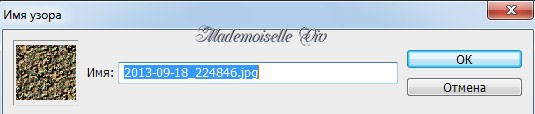
Если будете использовать стили - этот пункт пропустите.
8. Создайте новый слой.
Залейте текстурой (Редактирование - Выполнить заливку - Регулярный
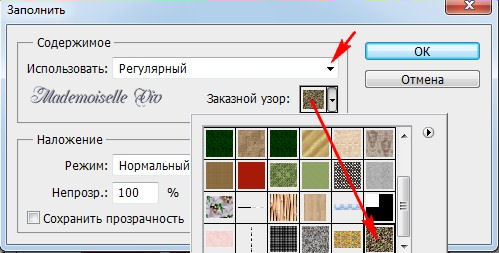
или в панели Стили кликните по выбранному стилю.
9. Слои - Создать дубликат слоя или нажать Ctrl+J.
10. Редактирование - Свободное трансформирование (Ctrl+Т).
На верхней панели проставьте угол поворота 60°
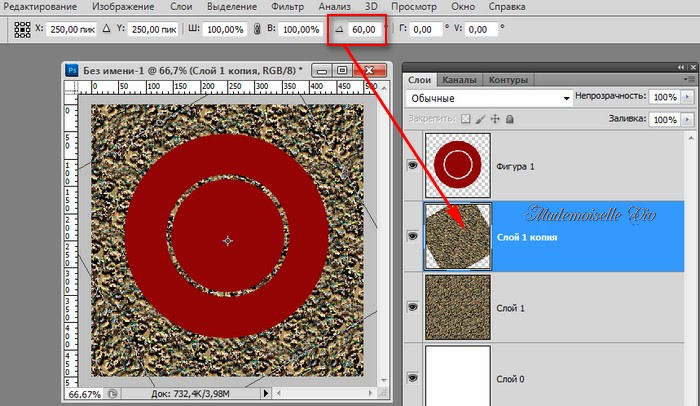
11. Повторите п.п. 9 и 10.
Результат в панели Слои:
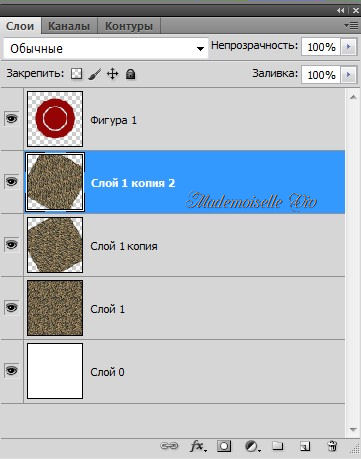
12. Активируйте первый слой залитый текстурой, на двух других закройте "глазки".
Фильтры - Размытие - Радиальное размытие
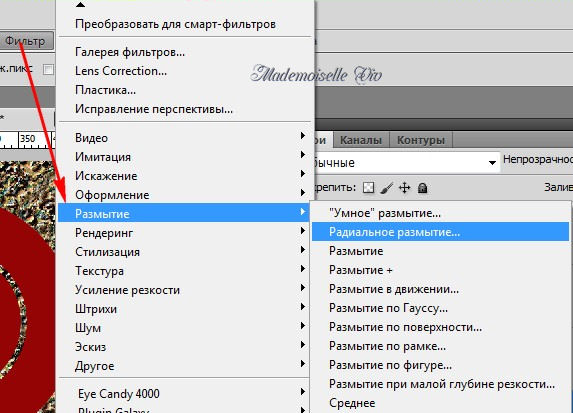
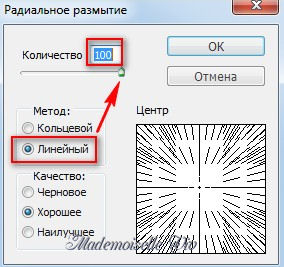
Результат:
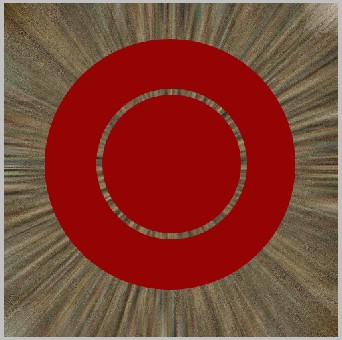
13. Повторите Размытие на остальных слоях с текстурой (не забывая включать глазки).
14. Поменяйте цвет фона на #7a7e84
15. Новый слой.
Заполните линейным градиентом
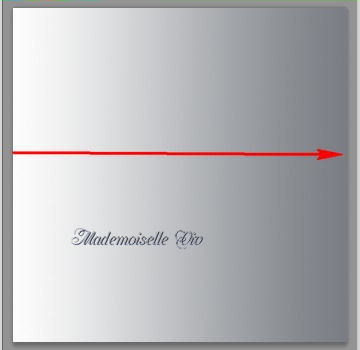
Сейчас слои выглядят так:
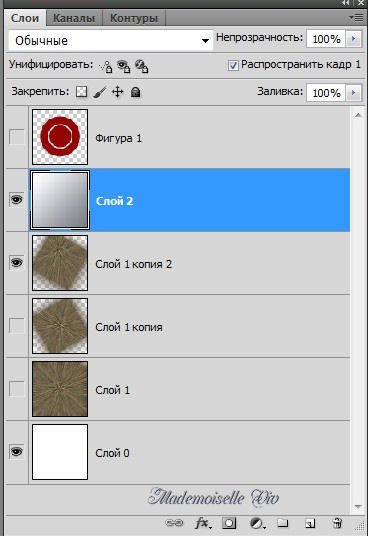
16. Дублируйте слой с градиентом дважды.
17. Активируйте слой "Фигура 1".
Кликаем "Волшебной палочкой" ![]() по внешней части за кругами.
по внешней части за кругами.
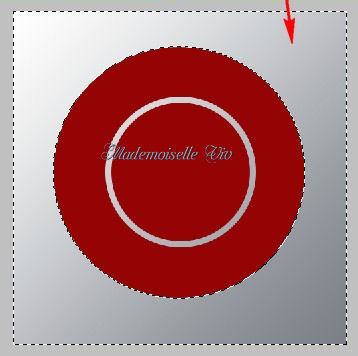
18. Активируем слой с градиентом "Слой 2"
Выделения - Инверсия.
Delete на клавиатуре.
Выделения - Отменить.
19. Снова активируем слой Активируйте слой "Фигура 1".
Кликаем "Волшебной палочкой" внутри большого круга
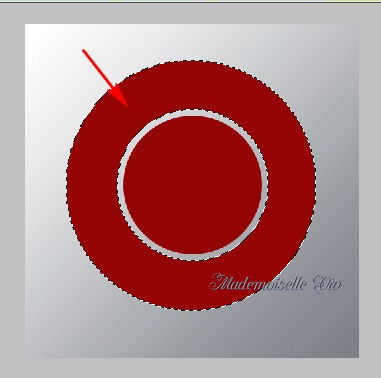
Активируем слой с градиентом "Слой 2 копия"
Выделения - Инверсия.
Delete на клавиатуре.
Выделения - Отменить.
20. Снова активируем слой Активируйте слой "Фигура 1".
Кликаем "Волшебной палочкой" внутри маленького круга
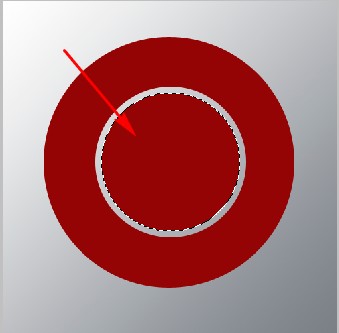
21. Активируем слой с градиентом "Слой 2 копия 2"
Выделения - Инверсия.
Delete на клавиатуре.
Выделения - Отменить.
В результате наших манипуляций получилось так:
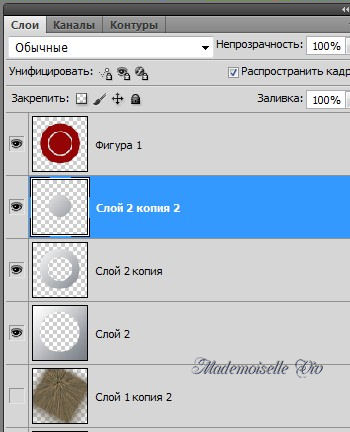
22. Активируем 1-ый слой с градиентом.
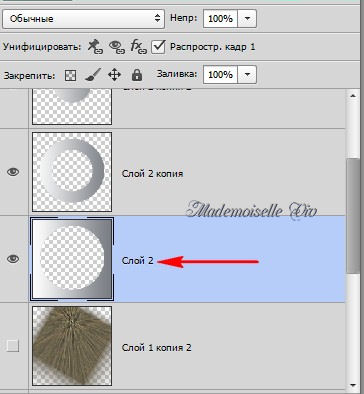
Инструментом Ластик с мягкой кистью и нажимом 20-30%

начинаем стирать вокруг внутренней части круга

23. Активируем 2-ый слой с градиентом.
И снижаем Непрозрачность до нужной прозрачности (извините за тавтологию)
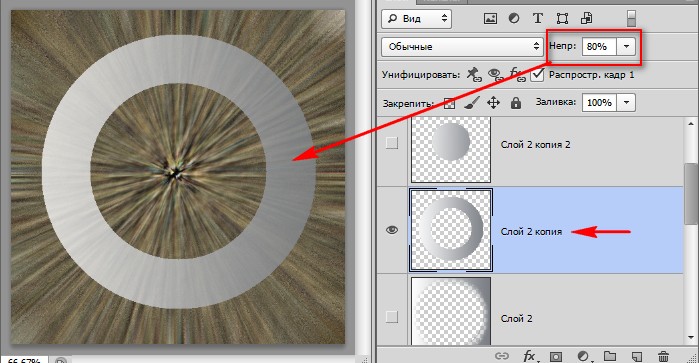
24. Под слоями с градиентом создаем новый слой и заливаем его красным цветом
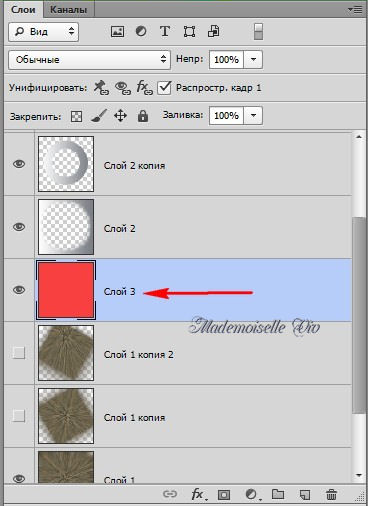
Немного снижаем Непрозрачность и ставим режим смешения - Разделить (в фотошопе CS6, в CS5 и ниже такого режима нет, поэтому цвет заливки и режим смешения подбирайте по вкусу)

25. Удалить слой с фигурами
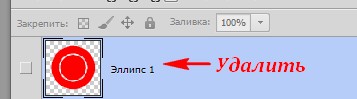
26. Открываем понравившуюся картинку (цветы, кластеры и т.п.) и перетаскиваем на основную работу, установив под слой с большим кольцом
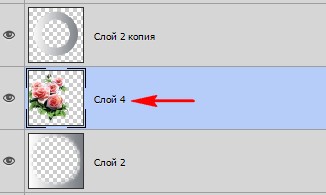
27. Дублируйте слой и переместите его на самый верх слоев и немного сотрите ластиком (с теми же настройками) слева по большому кольцу
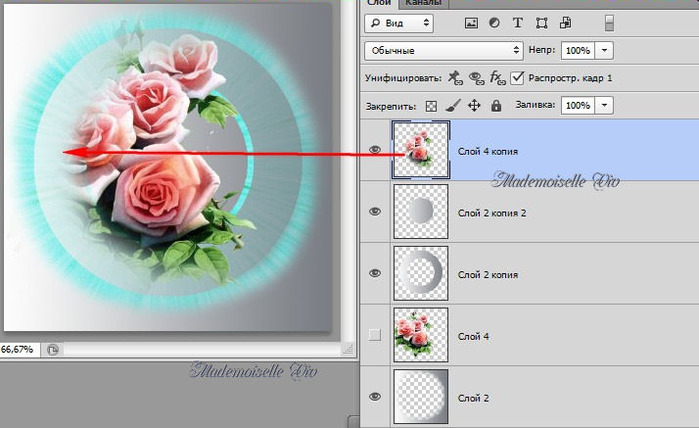
28. Сделайте надпись (если хотите).
29. Все готово для анимации.
Включайте поочередно видимость слоев с текстурой (или стилем), видимость всех остальных слоев включена постоянно.
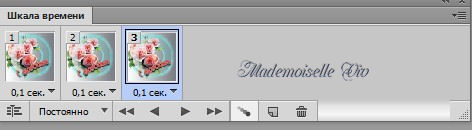
30. Сохранить для Web и устройств...
| Рубрики: | ФОТОШОПИМ ВМЕСТЕ....Mademoiselle_VivУроки ФШ от Mademoiselle Viv ФШ с нуля |
| « Пред. запись — К дневнику — След. запись » | Страницы: [1] [Новые] |

















